- 端口转发
端口转发:有时也被叫做隧道,是安全壳(SSH) 为网络安全通信使用的一种方法。端口转发是转发一个网络端口从一个网络节点到另一个网络节点的行为,其使一个外部用户从外部经过一个被激活的NAT路由器到达一个在私有内部IP地址(局域网内部)上的一个端口,从而达到外部访问目的。
- 转发示例
我们以路由拨号来做一个简单的示例。如下图是我自己的路由器上的端口转发的截图(不同路由器和光猫的做端口转发的位置是不一样的,这个需要您根据自己实际情况到百度上查一下,一般都是可以查到的,输入“路由器型号+端口转发”就可以很方便的找到做转发的)。

图1.1
服务名称:这个可以随便写,以方便标识和分辨为目的。
通讯端口范围:有的也叫外部端口(大部分都叫外部端口)这个是在公网访问域名后面需要加上去的(如NAS注册的域名为nashkc.myds.me,外部端口为5000,在公网访问时用nashkc.myds.me:5000),加上外部端口就可以正常访问了。注:外部端口一般不要使用80,8080这类的端口,因为这些端口运营商都给封了。
本地IP:是指的NAS的局域网IP。
本地通讯端口:有的路由器上叫内部端口(大部分都叫内部端口,NAS默认的内部端口为5000,也可以自己改端口),是NAS上的系统端口。
通信协议:通信协议有两种TCP和UDP两种,如果路由器上有BOTH/ALL这个选项就选这个选项(这两种协议都会使用),如果没有BOTH/ALL这个选项就选择TCP协议就行了。
这里我自己的外部端口为5000,内部端口为5000,本地IP为192.168.1.110都配置好了之后(千万不要忘了点击应用,不然不会生效的)就可以正常在公网访问了(这个公网测试一定要在真实的公网测试,不要在内网环境测试公网域名,很多时候测试是失败的,一定要在公网测试公网域名)。
- 转发条件
端口转发成功必要的先决条件就是必须要有公网IP(静态IP更好,没有静态IP,动态公网IP即可),公网IP在拨号上网的路由或者光猫上查看,看WAN口IP和百度出来的IP一致就表示可以做端口转发(可以参考图1.2哪里查看是否有公网IP),如果没有公网IP就需要联系运营商来获取公网IP,一般运营商会给的。
- 路由拨号
这种情况是:公网访问是通过路由器来拨号上网的,如下图“路由拨号式 2.1”所示,用户在路由器里面直接拨号上网,NAS通过网线连接到路由器上。
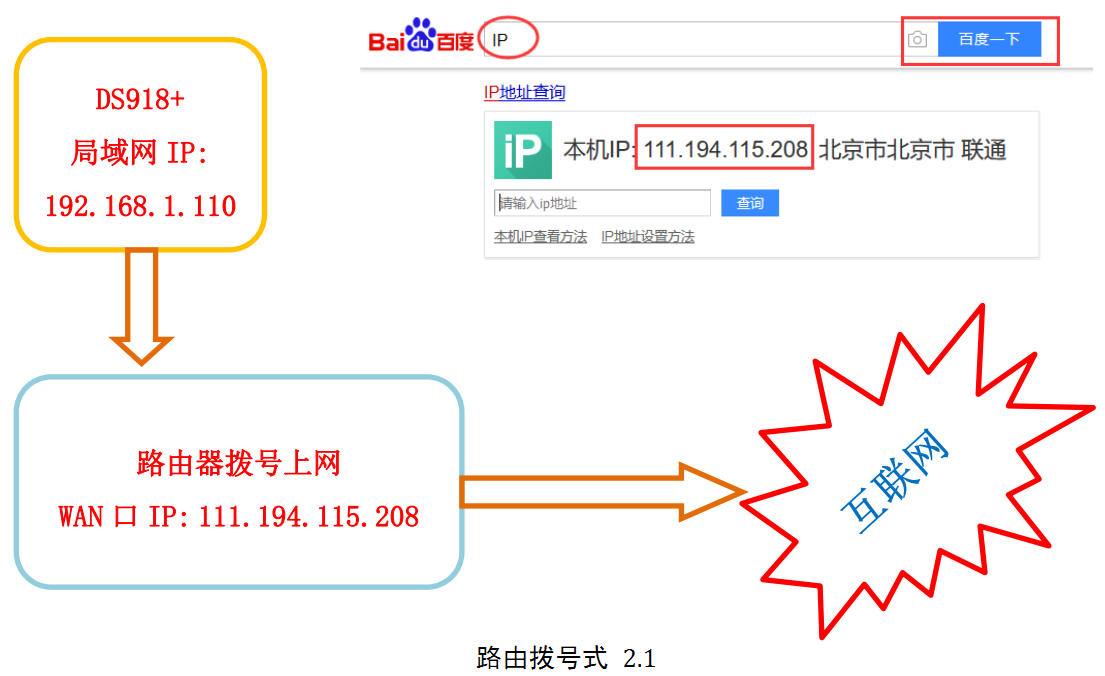
上图是通过路由器拨号的,路由器WAN口的IP地址和百度出来的IP地址是一样的,说明能获取到公网IP,能获取到公网IP就可以做端口转发了。
第一步:进入路由器找到端口转发。
第二步:在外部端口填写5000,内部端口写5000,(由于某些端口是被运营商封闭的,例如:80端口就被大多数运营商封闭,我们可以通过其他端口转发),本地IP填写192.168.1.110(我的NAS的IP是192.168.1.110,所以这里我写192.168.1.110,您在填的时候千万不要照抄,要填您自己的NAS IP),选择通信协议之后,添加完成了,千万不要忘了点击应用。
第三步:做完前面的几步就可以进行公网测试了(注意一定要在公网条件来测试公网访问的域名是否能成功访问到NAS),把公网的域名加上刚刚做的外部端口在外网的浏览器上进行测试(如:nashkc.myds.me:5000),一般前面几步都成功了,应该就能成功的在外网访问了。
- 光猫拨号模式
这种情况是:公网访问是通过光猫拨号上网的,如下图“光猫拨号模式 2.2”所示,用户在光猫里面拨号上网,然后路由器连接到光猫,NAS再通过网线连接到路由器上。
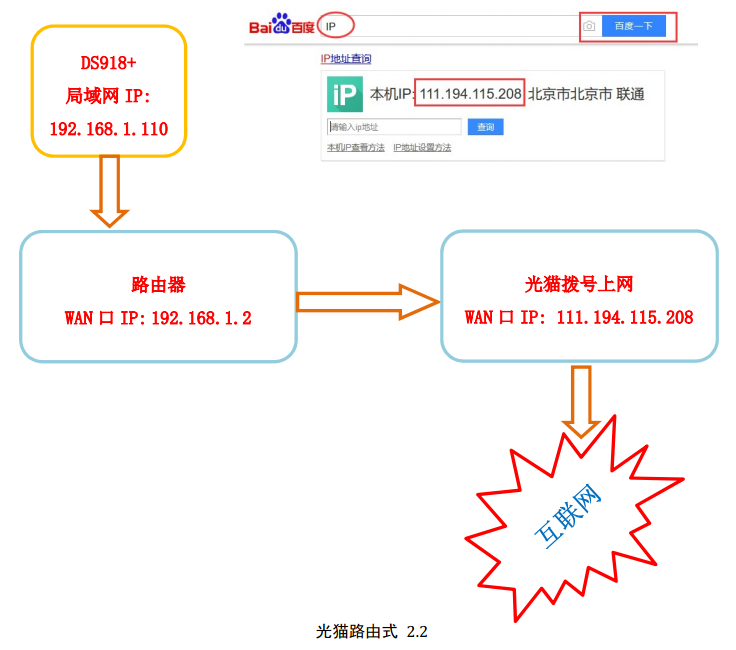
上图是通过光猫拨号的,光猫WAN口的IP地址和百度出来的IP地址是一样的,说明能获取到公网IP,能获取到公网IP就可以做端口转发了。
第一步:进入路由器找到端口转发。
第二步:在外部端口填写5000,内部端口写5000,(由于某些端口是被运营商封闭的,例如:80端口就被大多数运营商封闭,我们可以通过其他端口转发),本地IP填写192.168.1.110(我的NAS的IP是192.168.1.110,所以这里我写192.168.1.110,您在填的时候千万不要照抄,要填您自己的NAS IP),选择通信协议之后,添加完成了,千万不要忘了点击应用。
第三步:进入光猫,然后找到端口转发的位置(有些光猫需要超级管理员的账号和密码才能找到端口转发,普通管理员的账号是不行的,如果没有打电话找运营商要),外部端口和内部端口都设置为5000,本地IP哪里填写192.168.1.2(这个IP是路由器的WAN口IP,千万不要在设置为NAS的IP),设置完成了之后千万不要忘了点击应用(部分路由器是直接添加上会自动应用,不需要再手动点击应用了)。
第四步:做完前面的几步就可以进行公网测试了(注意一定要在公网条件来测试公网访问的域名是否能成功访问到NAS),把公网的域名加上刚刚做的外部端口在外网的浏览器上进行测试(如:nashkc.myds.me:5000),一般前面几步都成功了,应该就能成功的在外网访问了。
赞赏 微信赞赏
微信赞赏 支付宝赞赏
支付宝赞赏



